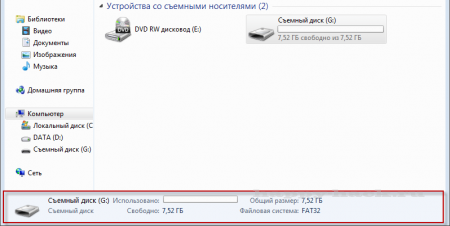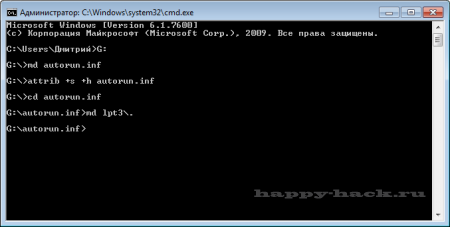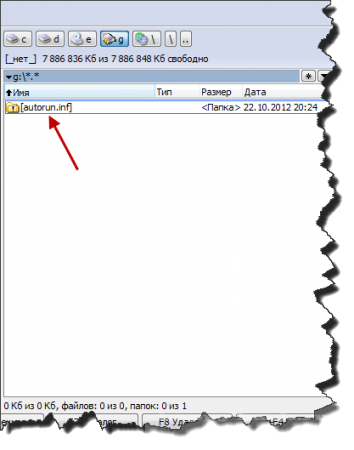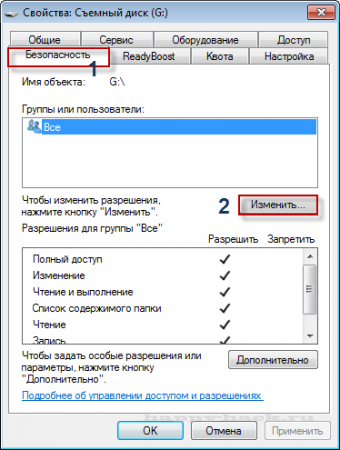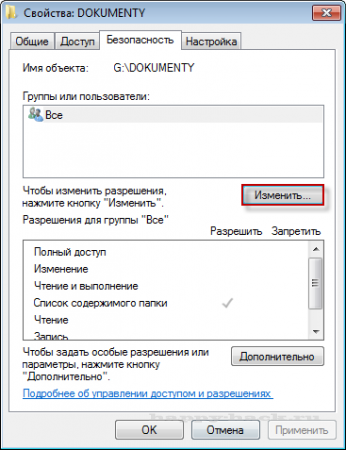Как защитить флешку от вирусов
Автор: vovain | Дата: 8-05-2014, 13:32 | Комментариев: 0 | Просмотров: 5 837
Итак, сначала нам потребуется определить файловую систему своего флеш - носителя. Откройте папку «Мой компьютер» и кликните левой кнопкой мыши по съемному устройству. В нижнем меню отобразится общая информация флеш - носителя.
Также Вы можете нажать правой кнопкой мыши по значку съемного устройства и перейти в «Свойства». В открывшемся окне во вкладке «Общие» будет представлен тип файловой системы. В моем примере файловая система флешки – это FAT 32.
До недавнего времени считалось, что достаточно будет создать файл с расширением «.bat» (файл содержит специальный код) скопировать его на флешку и запустить. В результате создастся скрытая папка AUTORUN.INF. И если вирус проникнет в ваш флеш - носитель, он не сможет создать аналогичный файл и тем более не причинит вред операционной системе. Однако следует отметить, что данный способ защиты на сегодняшний момент уже утерял свою актуальность, поскольку существуют такие вирусы, которые способны удалить эту папку и создать свою, содержащую вредоносный код.
Для того, чтобы надежно защитить свою флешку от вирусов достаточно будет создать папку AUTORUN.INF при помощи командной строки. Для этого выполните форматирование своего флеш – носителя (перед форматированием скопируйте все документы на винчестер, поскольку форматирование уничтожит все файлы). Кликните правой кнопкой мыши по значку съемного диска и выберите «Форматировать», в открывшемся окне установите тип файловой системы «FAT32» и нажмите «Начать».
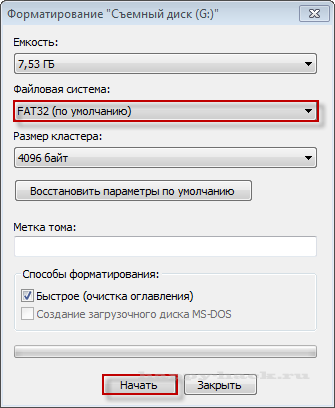
После того, как форматирование завершится в строке поиска меню «Пуск» наберите «cmd» и в открывшемся окне наберите следующую команду, а именно укажите обозначение вашей флешки. В моем случае флеш - носитель определяется буквой G.
Значит, пишем G: и нажимаем «Enter»
Далее потребуется создать папку autorun.inf, для этого задаем команду – «md autorun.inf» и нажимаем «Enter»
Теперь чтобы созданная папка стала скрытой, нужно будет задать команду – «attrib +s +h autorun.inf» и нажимаем «Enter»
Теперь нужно будет зайти в эту папку:
«cd autorun.inf» и нажимаем «Enter»
На следующем шаге нужно будет создать в папке дополнительную папку путем задания команды
«md lpt3\.» и нажимаем «Enter»
В результате при помощи командной строки мы создали скрытую папку, которая содержит дополнительную папку. Созданную нами папку уже не получиться удалить из под Windows. Если вирус проникнет в ваш флеш - носитель он не сможет удалить созданную нами папку или создать аналогичную папку и тем более не причинит вред операционной системе. Если открыть Total Commander и нажать сочетание клавиш CTRL + H, то мы увидим
созданную папку.
В этой папке присутствуют папка lpt3. Если Вы захотите удалить папку lpt3, то достаточно будет в командной строке прописать команду «rd lpt3\.»
Другой вопрос, как защитить флешку от вирусов, если файловая система флеш - носителя – NTFS? В этом случае Вы можете отформатировать флеш – носитель в файловой системе FAT32 и выполнить выше описанные операции или же Вы можете выполнить ряд действий, в результате чего флеш - носитель будет иметь некоторые ограничения. Давайте рассмотрим более подробно. Первым делом Вам потребуется заново отформатировать флешку в файловой системе NTFS. Затем в корне флешке создаете папку, я назвал ее «DOKUMENTY». После этого кликните правой кнопкой мыши по значку съемного диска и выберите «Свойства». В открывшемся окне перейдите во вкладку «Безопасность».
В окне мы видим, что к нашей папке имеется полный доступ, следовательно, если вирусы проникнут на флешку, они смогут редактировать наши файлы и взамен внедрят свой вредоносный код. Нас это не устраивает и поэтому нам нужно установить запрет на изменение каких-либо действий в корне флеш — носителя.
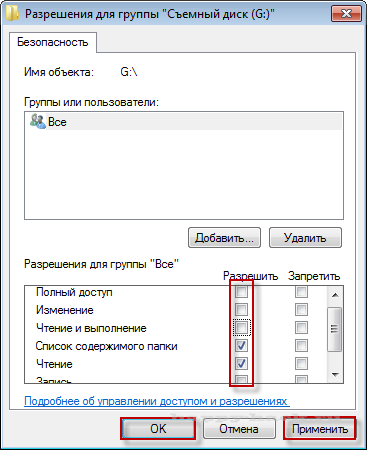
Для этого нажимаем на кнопку «Изменить» и в открывшемся окне снимаем все галочки, кроме двух параметров, как показано на рисунке. После этого нажимаем «Применить и «ОК». Теперь если мы попытаемся скопировать какие-нибудь файлы в корень флеш - носителя или же захотим создать новый каталог в самом корне, то появится ошибка.
Если вирус проникнет на флешку, то он уже не сможет создать свой вредоносный код, так как вирусы, попадая на флешку, стремятся именно в корень флеш - носителя.
Одним словом мы ограничили доступ к флешке, как для вирусов, так и для себя. Чтобы мы смогли хранить, редактировать, свои документы на флешке нам потребуется установить права на созданную нами ранее папку. Для этого кликните правой кнопкой по созданной папке и выберите «Свойства».
В открывшемся окне во вкладке «Безопасность» нажмите «Изменить» и в новом окне установите все галочки для каждого параметра.
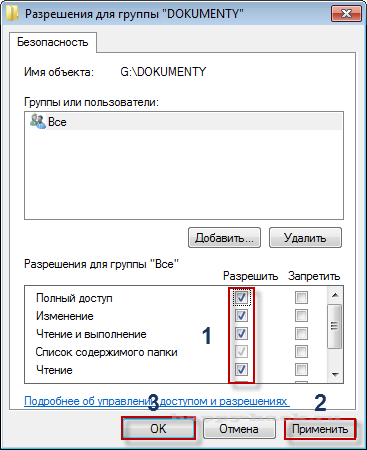
По окончании нажмите «Применить и «ОК». Надеюсь, вопрос, как защитить флешку от вирусов, сейчас для вас полностью исчерпан. А какие способы защиты своей флешке используете Вы?
В завершении, хочется сказать, что флеш — носители с файловой системой NTFS подвержены к частому конфликту с совместимостью с другими оборудованиями, что в свою очередь сопровождается быстрым выходом из строя флешки и соответственно потерей на ней данных. Кстати, в следующей статье я Вам расскажу как восстановить данные с флеш — носителя, поэтому если Вы еще не подписаны на получения статей, рекомендую Вам подписаться, чтобы не пропустить новые и интересные материалы. Кроме того, производительность таких флеш - носителей намного ниже по сравнению с флешками с файловой системой FAT32.
Пароль на все архивы: hh
Уважаемый посетитель, Вы зашли на сайт как незарегистрированный пользователь.
Мы рекомендуем Вам зарегистрироваться либо войти на сайт под своим именем.
Мы рекомендуем Вам зарегистрироваться либо войти на сайт под своим именем.